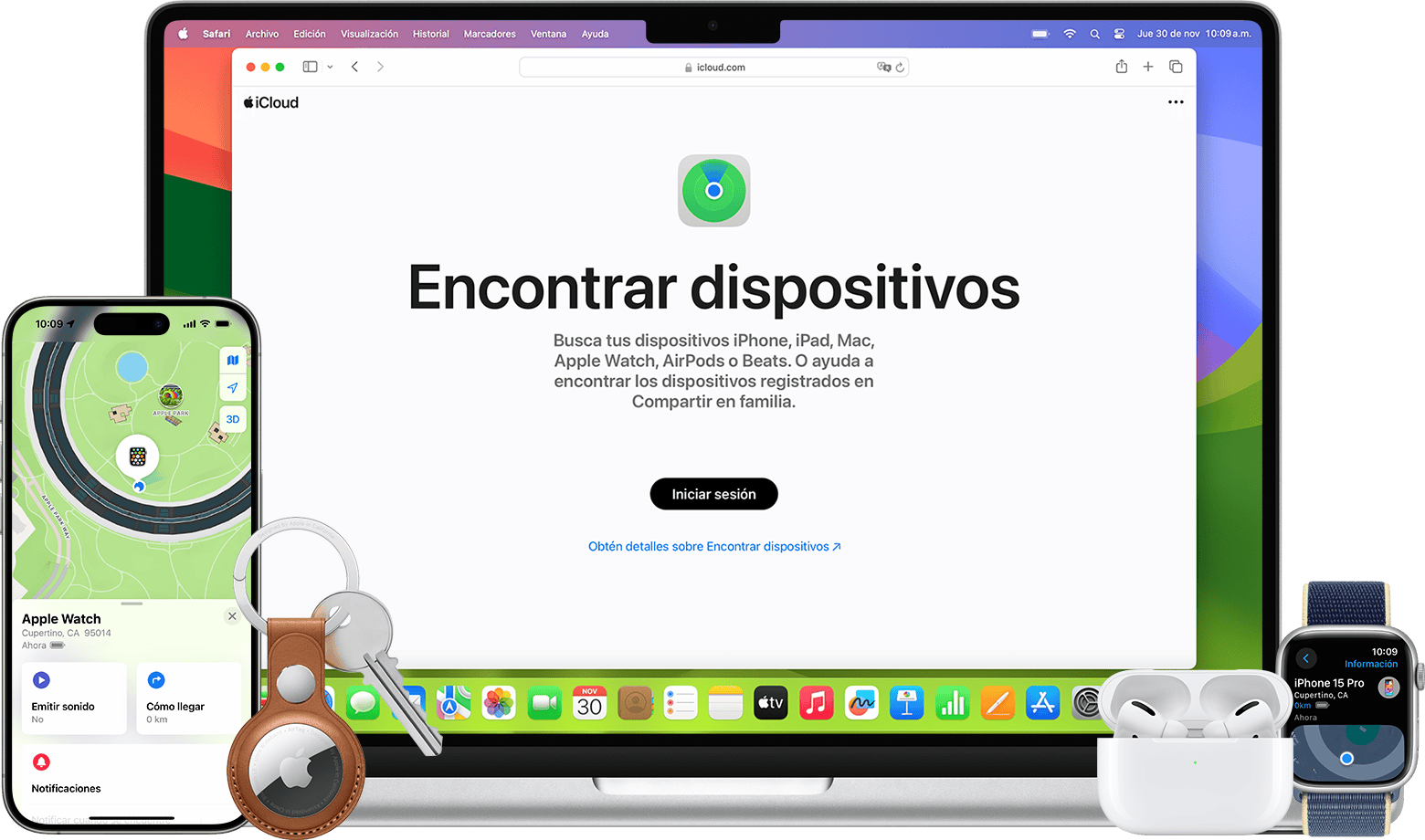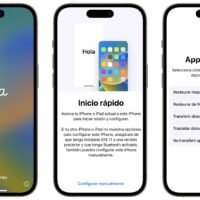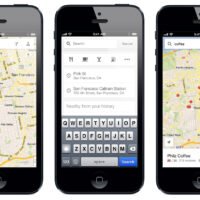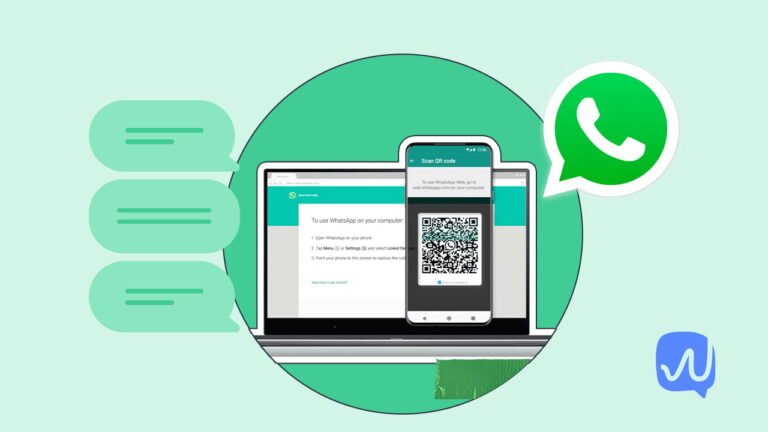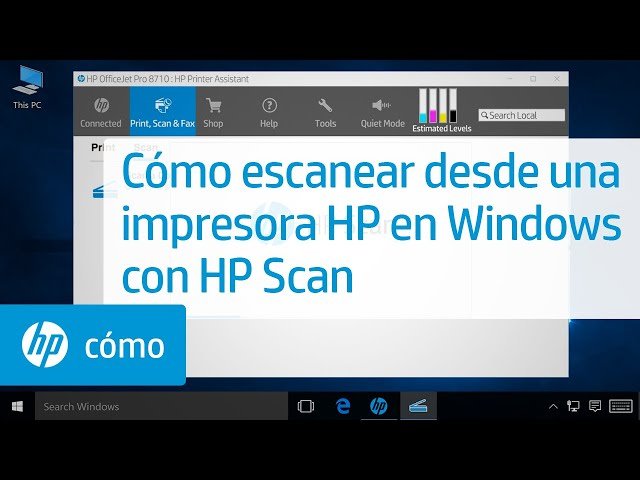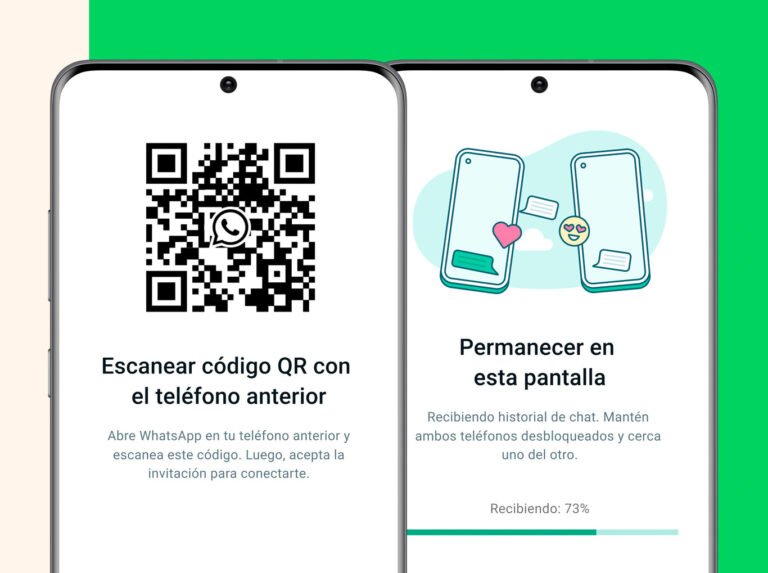Cómo activar Buscar mi iPhone desde otro dispositivo
✅Para activar «Buscar mi iPhone» desde otro dispositivo, ingresa a iCloud.com, inicia sesión, selecciona «Buscar iPhone» y sigue las instrucciones.
Para activar «Buscar mi iPhone» desde otro dispositivo, es necesario que ya hayas configurado previamente esta función en tu iPhone. No es posible activar «Buscar mi iPhone» remotamente si no lo has hecho antes en el dispositivo que deseas localizar. Sin embargo, si ya está configurada, puedes usar otro dispositivo Apple o acceder a iCloud.com para rastrear y gestionar tu iPhone.
Te guiaremos paso a paso sobre cómo utilizar la función «Buscar mi iPhone» desde otro dispositivo, ya sea otro iPhone, iPad, Mac, o incluso desde una computadora a través de iCloud.com. Esta herramienta es fundamental para proteger tu información personal y recuperar tu dispositivo en caso de pérdida o robo.
Usar otro dispositivo Apple
Si tienes acceso a otro dispositivo Apple como un iPhone, iPad, o Mac, sigue estos pasos:
- Abre la aplicación Buscar en el dispositivo.
- Inicia sesión con tu Apple ID y contraseña.
- Selecciona el dispositivo que deseas localizar en la lista de dispositivos vinculados a tu Apple ID.
- Podrás ver la ubicación del dispositivo en el mapa. Desde aquí, también puedes activar acciones como Reproducir sonido, Marcar como perdido o Borrar el dispositivo para proteger tu información.
Usar iCloud.com
Si no tienes otro dispositivo Apple disponible, puedes usar cualquier computadora para acceder a iCloud.com siguiendo estos pasos:
- Abre un navegador web y ve a iCloud.com.
- Inicia sesión con tu Apple ID y contraseña.
- Haz clic en el ícono de Buscar iPhone.
- Selecciona el dispositivo que deseas localizar en la lista de tus dispositivos.
- Al igual que en la aplicación, podrás ver la ubicación del dispositivo en el mapa y ejecutar acciones como Reproducir sonido, Marcar como perdido o Borrar el dispositivo.
Consejos adicionales
- Es recomendable tener activada la autenticación de dos factores en tu Apple ID para mayor seguridad.
- Asegúrate de que tus dispositivos están actualizados con la última versión de iOS, iPadOS o macOS.
- Si sospechas que tu dispositivo ha sido robado, contacta a las autoridades locales y proporciona la ubicación que obtuviste mediante «Buscar mi iPhone».
Pasos detallados para activar Buscar mi iPhone usando iCloud
Para activar Buscar mi iPhone desde otro dispositivo utilizando iCloud, es necesario seguir una serie de pasos sencillos pero fundamentales que te permitirán tener el control y la ubicación de tu dispositivo en caso de pérdida o robo. A continuación, se detallan los pasos a seguir:
Pasos para activar Buscar mi iPhone:
- Accede a iCloud: Ingresa a la página de iCloud desde cualquier navegador web en tu computadora o dispositivo móvil.
- Inicia sesión: Utiliza tu ID de Apple y contraseña para iniciar sesión en iCloud. Es importante asegurarse de que estás utilizando la misma cuenta que está configurada en tu dispositivo iPhone.
- Selecciona «Buscar iPhone»: Una vez dentro de iCloud, busca y haz clic en la opción «Buscar iPhone». Esta función te permitirá localizar tu dispositivo en un mapa, reproducir un sonido en el iPhone, activar el Modo Perdido o borrar los datos de forma remota.
- Verifica la ubicación de tu dispositivo: En el mapa que se muestra, podrás ver la ubicación actual de tu iPhone. Esta función es especialmente útil si has extraviado tu dispositivo en algún lugar.
- Utiliza las opciones disponibles: Dependiendo de la situación de tu dispositivo, puedes seleccionar entre las opciones de reproducir un sonido, activar el Modo Perdido para mostrar un mensaje en la pantalla de bloqueo o borrar de forma remota todos los datos del dispositivo para proteger tu información personal.
Activar Buscar mi iPhone desde otro dispositivo a través de iCloud es una medida de seguridad importante que te brinda la posibilidad de proteger tus datos y localizar tu dispositivo en caso de emergencia. Recuerda que es fundamental tener esta función configurada previamente en tu dispositivo para poder utilizarla de forma efectiva cuando sea necesario.
Configuración de Buscar mi iPhone desde un dispositivo Android
Si eres usuario de un dispositivo Android y deseas configurar la función Buscar mi iPhone para poder localizar tu dispositivo de Apple en caso de pérdida o robo, ¡no te preocupes! Aunque la aplicación oficial de Apple para esta función está disponible únicamente en dispositivos iOS, existen alternativas que te permitirán acceder a las mismas funcionalidades desde tu dispositivo Android.
Una de las opciones más populares es utilizar la aplicación Google Maps en tu dispositivo Android para acceder a la función de localización de tu iPhone. A continuación, te explicamos cómo configurar esta opción de manera sencilla y rápida:
Pasos para configurar la función de localización:
- Paso 1: Asegúrate de tener la aplicación Google Maps instalada en tu dispositivo Android. Si no la tienes, descárgala desde la tienda de aplicaciones correspondiente.
- Paso 2: Abre la aplicación Google Maps en tu dispositivo Android y asegúrate de haber iniciado sesión con la misma cuenta de Google que utilizas en tu iPhone.
- Paso 3: En la barra de búsqueda de la aplicación, escribe «find my phone» o «encontrar mi teléfono» y presiona Enter.
- Paso 4: Selecciona la opción que te permita acceder a la función de localización de dispositivos.
- Paso 5: ¡Listo! Ahora podrás ver la ubicación de tu iPhone en el mapa y realizar acciones como hacerlo sonar, bloquearlo o borrar su contenido de forma remota.
Recuerda que es importante tener la función de ubicación activada en tu iPhone y contar con una conexión a Internet para poder utilizar este servicio de forma efectiva desde tu dispositivo Android.
Configurar la función de Buscar mi iPhone desde un dispositivo Android te brinda la tranquilidad de poder localizar tu dispositivo Apple en caso de extravío o robo, así como proteger tus datos personales mediante opciones de seguridad remotas. ¡No esperes más y activa esta función para estar preparado ante cualquier imprevisto!
Preguntas frecuentes
¿Cómo puedo activar Buscar mi iPhone desde otro dispositivo?
Puedes activar Buscar mi iPhone desde otro dispositivo siguiendo estos pasos:
¿Qué debo hacer si no tengo acceso al dispositivo donde está activado Buscar mi iPhone?
Si no tienes acceso al dispositivo, puedes activar Buscar mi iPhone a través de iCloud.com
¿Puedo localizar mi iPhone si está apagado?
No, para poder localizar tu iPhone a través de Buscar mi iPhone, el dispositivo debe estar encendido
¿Es posible desactivar Buscar mi iPhone sin tener el dispositivo en mis manos?
No, para desactivar Buscar mi iPhone es necesario tener el dispositivo y conocer la contraseña de iCloud asociada
¿Puedo activar Buscar mi iPhone en un dispositivo Android?
No, Buscar mi iPhone es una función exclusiva de los dispositivos de Apple como el iPhone, iPad y Mac
¿Qué otras funciones ofrece Buscar mi iPhone además de la localización?
Además de la localización, Buscar mi iPhone permite bloquear el dispositivo, mostrar un mensaje en la pantalla y borrar de forma remota los datos
| Activar Buscar mi iPhone | Accede a Ajustes > [Tu nombre] > iCloud > Buscar mi iPhone y activa la opción |
|---|---|
| Localizar dispositivo | Ingresa a iCloud.com o utiliza la app Buscar mi iPhone en otro dispositivo para ver la ubicación |
| Bloquear dispositivo | En caso de pérdida, puedes bloquear el dispositivo de forma remota para proteger tus datos |
| Borrar datos | Si no puedes recuperar el dispositivo, puedes borrar todos los datos de forma remota con Buscar mi iPhone |
Si tienes más dudas sobre cómo activar Buscar mi iPhone desde otro dispositivo o necesitas ayuda con alguna otra función, déjanos tus comentarios y revisa otros artículos de nuestra web que también puedan interesarte.